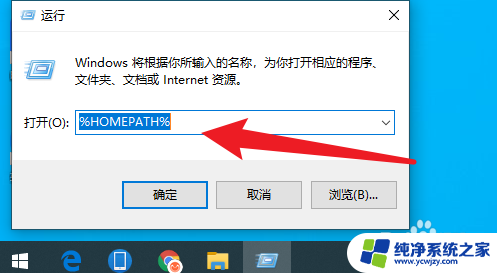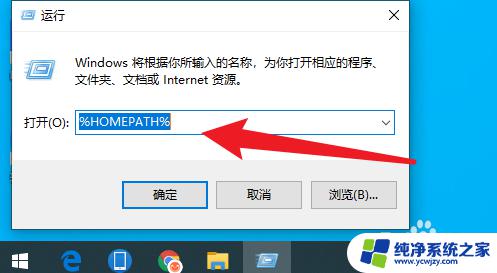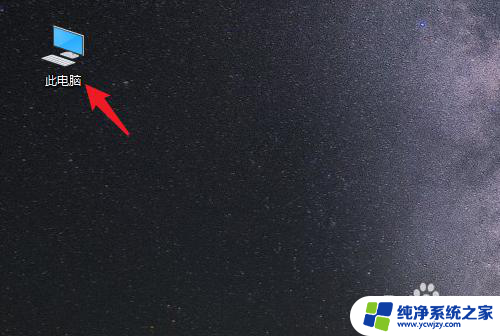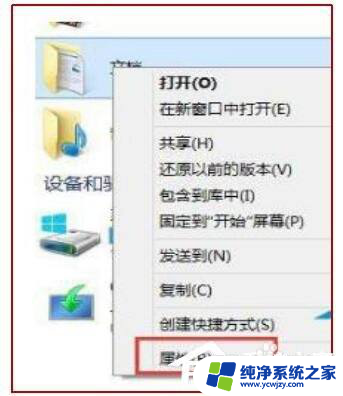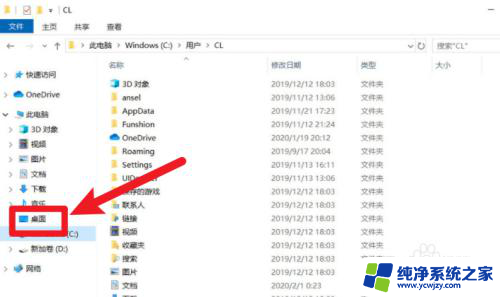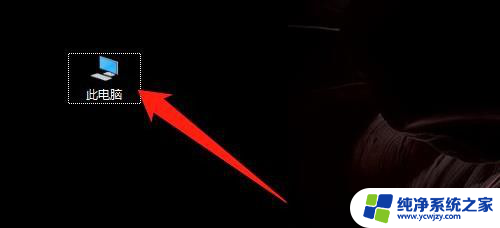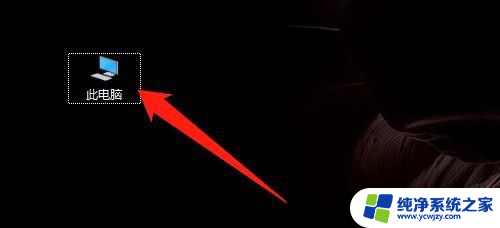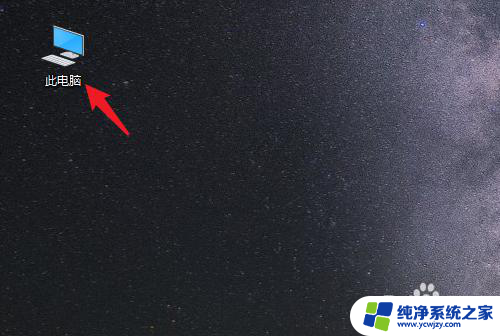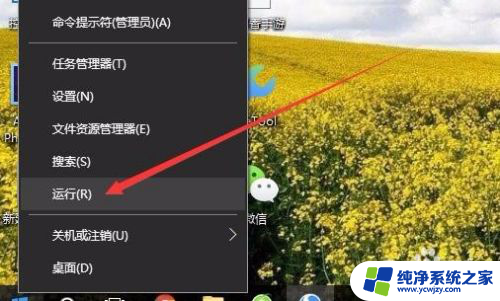系统c盘满了怎么移到d盘 Win10C盘文件转移到D盘方法
更新时间:2023-10-02 13:46:03作者:yang
系统c盘满了怎么移到d盘,随着时间的推移,我们的电脑上的文件越来越多,C盘的存储空间也变得越来越紧张,当我们意识到C盘已满,无法再存储新的文件时,我们不得不寻找解决办法。在Win10系统中,我们可以通过将C盘中的文件转移到D盘来释放空间。这种方法不仅可以帮助我们解决存储问题,还可以提高电脑的性能和运行速度。下面我将介绍一些将Win10C盘文件转移到D盘的方法,希望对大家有所帮助。
操作方法:
1、双击打开桌面的“此电脑”图标,我们可以看到我的文档、我的视频、我的音乐等私人文件夹。右键点击你想要转移的文件夹,例如“桌面”,然后选择“属性”。
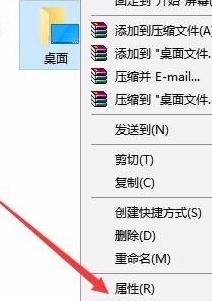
2、切换到“位置”选项卡,在这里我们点击“移动”—“浏览”到一个我们创建好的文件夹进行转移即可。
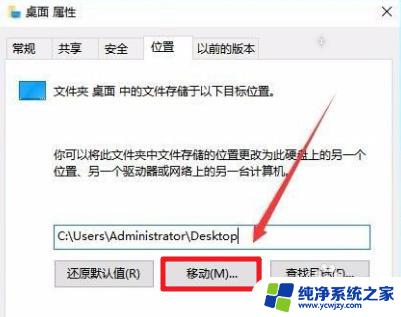
3.以上是Win10C盘存储路径更改为D盘的方法,你学会了吗?
以上就是关于如何将系统C盘的文件移动到D盘的全部内容,如果您还有疑问,请参考小编提供的步骤进行操作,希望对大家有所帮助。